Som IT-ekspert kan jeg fortelle deg at WiFi fungerer, men Ethernet fungerer ikke i Windows 11/10. Dette er fordi Windows 11/10 bruker en annen nettverksstabel enn tidligere versjoner av Windows. Ethernet fungerer ved å sende pakker med data fra en datamaskin til en annen. Disse pakkene sendes over en fysisk kabel som forbinder de to datamaskinene. WiFi fungerer ved å sende pakker med data over eteren. Så hvorfor fungerer ikke Ethernet i Windows 11/10? Det er fordi Windows 11/10-nettverksstakken ikke støtter Ethernet-protokollen. Ethernet bruker et annet sett med regler enn WiFi, og Windows 11/10 vet ikke hvordan de skal håndtere Ethernet-pakker. Heldigvis finnes det en løsning. Du kan installere en tredjeparts Ethernet-driver som lar Windows 11/10 forstå Ethernet-pakker. Når du gjør det, vil Ethernet fungere helt fint. Hvis du har problemer med å få Ethernet til å fungere i Windows 11/10, fortvil ikke. Det er et par ting du kan prøve for å få det til å fungere.
Internett fungerer ikke er et vanlig problem med Windows-datamaskiner, men forestill deg en situasjon der Ethernet fungerer ikke på systemet ditt selv om Wi-Fi fungerer Vi vil. Hvis du står overfor dette problemet, her er noen tips for å hjelpe deg med å feilsøke og fikse problemet.

WiFi fungerer, men Ethernet fungerer ikke på Windows PC
Årsakene kan være relatert til selve Internett-kabelen eller systeminnstillingene. I alle fall må du fikse problemet. Prøv følgende løsninger:
- Bruk en annen Ethernet-kabel
- Kjør feilsøkingsprogrammet for nettverksadapter.
- Deaktiver antivirus og brannmur midlertidig
- Kontroller at nettverksadapteren er aktivert
- Slipp IP-adressen
- Oppdater nettverksdrivere
1] Bruk en annen Ethernet-kabel
For å isolere årsaken med en Ethernet-kabel, kan du prøve å bruke en annen Ethernet-kabel. Hvis dette fungerer, kan den tidligere kabelen være defekt. Hvis du ikke har en ekstra Ethernet-kabel, bruk den gjeldende kabelen med en annen datamaskin.
Et annet faktum å merke seg er at Ethernet-sporet på ruteren også kan være defekt. Men vanligvis kommer rutere med flere Ethernet-spor. Så du kan prøve å endre sporet.
2] Kjør feilsøkingsprogrammet for nettverksadapter.
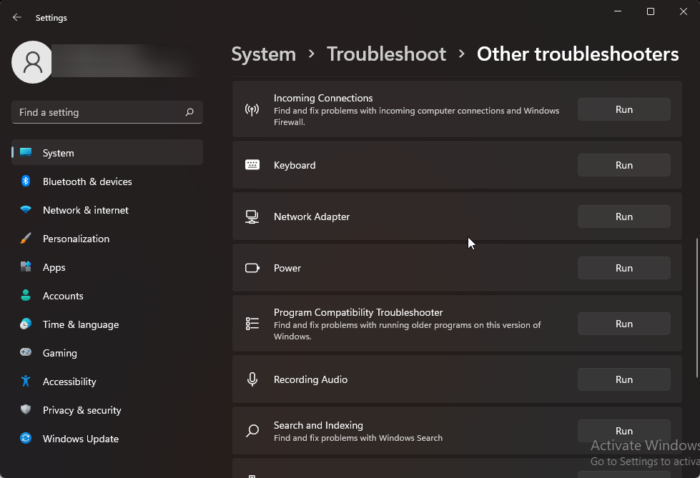
tilbakestill windows 8 til windows 7
Feilsøking for nettverksadapter ser etter problemer med nettverksadapteren og fikser dem hvis mulig. Prosedyren for å kjøre feilsøkingsprogrammet for nettverksadapter er:
- Høyreklikk på Begynn knappen og velg Innstillinger fra menyen.
- Gå til System fanen i listen til venstre.
- Rull ned i den høyre ruten og klikk Feilsøking >> Andre feilsøkingsverktøy .
- Rull ned til Nettverksfeilsøking og klikk på løpe tilsvarende det.
3] Deaktiver antivirus og brannmur midlertidig.
Fordi antivirus- og brannmuren kan skape problemer når du kobler til Internett med en Ethernet-kabel, kan det være en god idé å midlertidig deaktivere dem. For tredjeparts antivirusprodukter, vennligst kontakt produsenten for en deaktiveringsprosedyre. Når det gjelder Windows Defender, er prosedyren for å deaktivere den som følger:
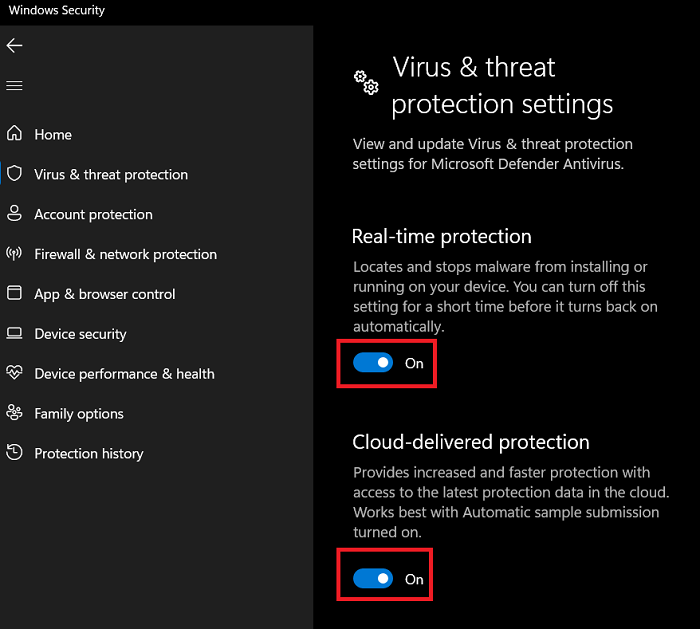
kryptere innhold for å sikre data nedtonet
- Søk Windows-sikkerhet I Windows søkefelt .
- Åpne appen.
- trykk Virus- og trusselbeskyttelse i listen til venstre.
- Klikk på på høyre panel Innstillingsbehandling .
- vri bryteren AV til Sanntidsbeskyttelse .
- Sjekk om dette løser problemet.
- vri bryteren AT senere når problemet er løst.
Du kan også slå AV Windows Defender-brannmur midlertidig.
4] Kontroller at Ethernet-adapteren er aktivert
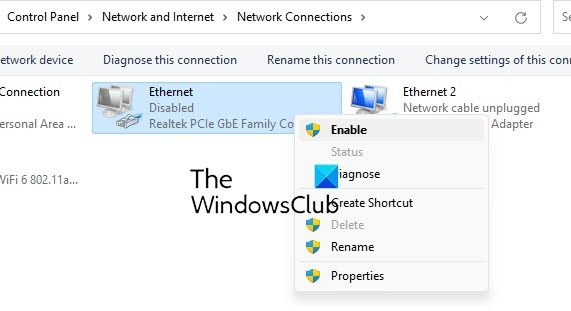
Hvis Ethernet-adapteren er deaktivert, vil Ethernet-tilkoblingen slutte å fungere selv om Wi-Fi fungerer som den skal. Bekreftelsesprosedyren er som følger:
- trykk Win+R åpen løpe vindu.
- I løpe vindu, skriv inn kommandoen NCPA.CPL og trykk enter for å åpne Nettverkstilkoblinger vindu.
- I Nettverkstilkoblinger vindu, sjekk om du la merke til det Defekt på nettverksadapteren.
- Hvis ja, høyreklikk på adapteren og velg Slå på .
5] Slipp IP-adressen
Siden problemet også kan relateres til IP adresse systemet, kan du fikse det slik:
Søk Kommandolinje I Windows søkefelt .
I ledetekstvinduet skriver du eller kopierer og limer inn følgende kommandoer og trykker Enter etter hver for å endre IP-adressen.
|_+_|Start deretter systemet på nytt og sjekk om det løser problemet.
6] Oppdater nettverksdrivere
Windows Update er sannsynligvis den mest effektive måten å oppdatere nettverksdrivere i Windows 11. Enten det er en Wi-Fi-driver eller en Ethernet-driver, kan du bruke Windows Update til å laste ned og installere ventende oppdateringer. Det beste av alt er at du kan laste ned disse oppdateringene manuelt. Følg disse trinnene for å oppdatere nettverksdrivere i Windows 11 ved hjelp av Windows Updates:
- trykk Vinn+Meg for å åpne Windows-innstillinger.
- Gå til Windows-oppdatering fanen på venstre side.
- Klikk på Avanserte alternativer .
- trykk Alternativoppdateringer menyen Avanserte alternativer.
- Utvide Driveroppdateringer seksjon.
- Merk av i boksen og klikk på knappen Last ned og installer knapp.
Det vil begynne å laste ned og installere oppdateringen automatisk.
Du kan også bruke Enhetsbehandling til å oppdatere nettverksdrivere:
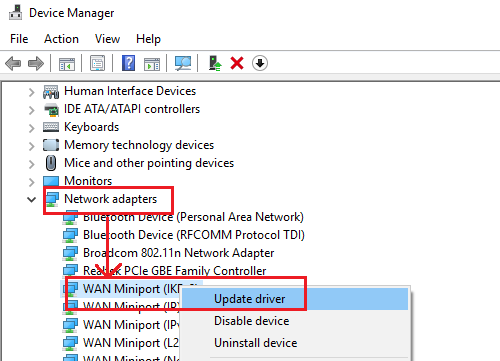
- trykk Win+R åpen løpe vindu.
- Skriv inn kommandoen i Kjør-vinduet DEVMGMT.MSC og trykk Enter. Dette åpnes Enhetsbehandling vindu.
- Utvid listen for Nettverksadaptere .
- Høyreklikk på Nettverksadapter og velg Oppdater drivere .
Lese: Hvor kan jeg laste ned Ethernet-drivere for Windows?
Wi-Fi er bedre eller Ethernet?
Ethernet er vanligvis raskere enn Wi-Fi fordi kabeltilkoblingen er direkte og stabil. Det er imidlertid et unntak der Ethernet-kabelen ikke kan kjøre i høy hastighet, men Wi-Fi-standarden kan. Dessuten har de fleste bærbare datamaskiner i disse dager ikke Ethernet-porter. De bruker bare en Wi-Fi-tilkobling.
Å rette: Nettverks- og Internett-tilkoblingsproblemer i Windows
Vil Ethernet fungere hvis Wi-Fi er nede?
Adapteren for Ethernet og Wi-Fi er annerledes. Dermed er det mulig at Ethernet vil fungere selv når Wi-Fi er deaktivert. Men hvis det er et generelt problem med internettforbindelsen eller IP-adressen, vil både Ethernet og Wi-Fi ikke fungere. Feilsøk etter å ha identifisert årsaken.
Tilkoblet: Ethernet fungerer, men ikke WiFi på Windows
Er Ethernet fortsatt i bruk?
Ethernet er godt brukt med stasjonære datamaskiner, da stasjonære brukere ikke vil miste internetthastigheten unødvendig. Men siden de fleste rutere er trådløse i disse dager, har nesten alle bærbare produsenter fjernet Ethernet-alternativet, og den eneste måten å koble til er via Wi-Fi.
hei unistall















